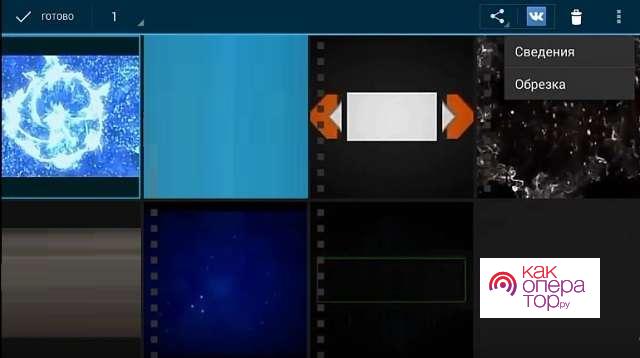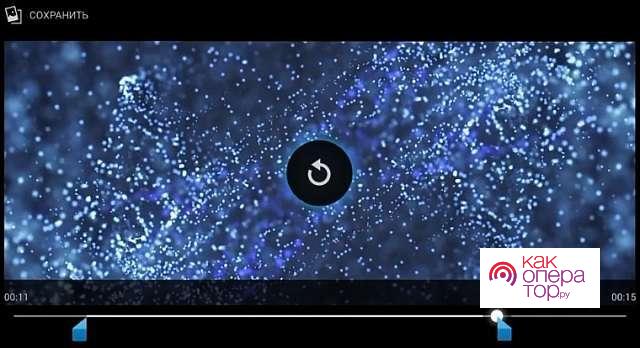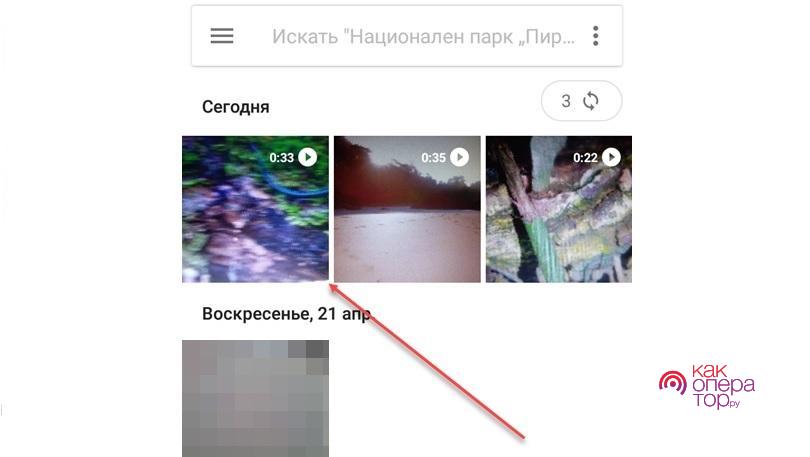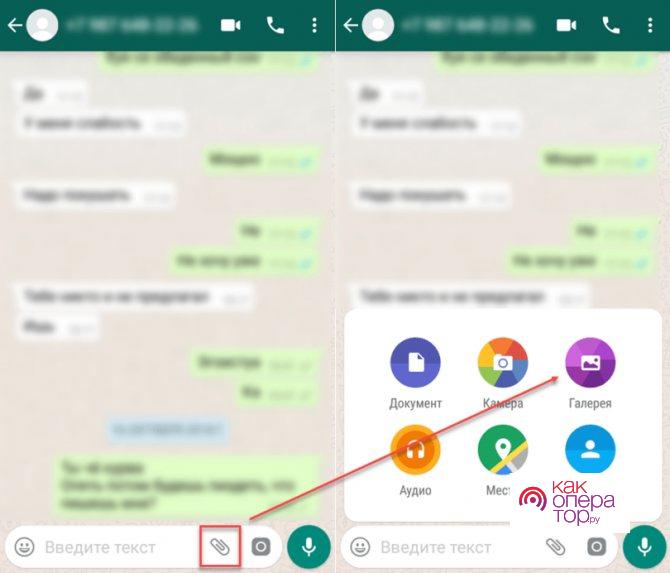Иногда после того, как человек снимет видео, при просмотре он начинает понимать, что какие-то кадры оказываются лишними и портят картинку. Специально для таких случаев предусмотрены программы, позволяющие обрезать ненужные части ролика.
- Как обрезать видео на Андроиде с помощью встроенной функции проигрывателя
- Как обрезать видео на Андроид с помощью Google-фото
- Как обрезать видео на телефоне Андроид бесплатно при помощи WhatsApp
- Как обрезать видео на телефоне через специальные приложения
- Как обрезать видео на телефоне Андроид без использования приложений, но с помощью онлайн-сервисов
Как обрезать видео на Андроиде с помощью встроенной функции проигрывателя
О том, что для обрезки видеофайлов можно использовать сам внутренний проигрыватель телефона с операционной системой Андроид, знают немногие. Это значительно упрощает задачу, ведь скачивать какие-то сторонние приложения не придется. Чтобы обрезать необходимый файл, нужно следовать инструкции:
- Первым делом ролик, предназначенный для редактирования, запускается в стандартном проигрывателе.
- После этого нажимается кнопка, открывающая меню видеоплеера – обычно это три вертикальные точки в одном из верхних углов экрана.
- В выпадающем списке выбирается пункт «обрезка».
- Внизу сразу появится линия времени данного видеоролика и два ползунка. Чтобы обрезать видео, следует передвинуть оба ползунка в нужные временные моменты, а затем нажать на «сохранить».
После всех действий появится новый, уже обрезанный видеофайл в памяти телефона. Также стоит отметить, что оригинальное видео также останется, просто появится дополнительный файл с таким же именем.
Представленная выше инструкция подходит абсолютно для всех смартфонов, выпущенных на базе Андроид, даже для тех телефонов, в которых установлена прошивка производителя помимо стандартной операционной системы. Единственное, поскольку внутренние видеоплееры могут отличаться друг от друга, пункты меня также могут быть различными, но принцип действий остается аналогичным. Например, в некоторых плеерах вместо кнопки «обрезка» можно увидеть кнопку «редактировать» (или просто значок карандаша). При нажатии на этот пункт или значок сразу же откроется режим обрезки видео.
Как обрезать видео на Андроид с помощью Google-фото
Гугл-сервисы по умолчанию присутствуют на всех устройствах с ОС андроид – это стандартные приложения, у которых есть различные функции, полезные для пользователей. Один из этих сервисов, программа Google Фото позволяет пользователям не только просматривать фотографии, но и также обрезать видео. Для этого нужно:
- Открыть данную программу.
- Загрузить в нее, а затем открыть видеоролик.
- Остановить воспроизведение, нажав на паузу, а после этого нажать на карандаш (откроется окно редактирования).
- Обрезать видео по своему усмотрению, перемещая ползунки на полосе с видеокадрами внизу экрана.
- Нажать на «Сохранить», после чего программу можно будет закрыть.
Обрезанный ролик сохранится в память телефона, при этом оригинальное видео не удалится, а продолжит храниться в смартфоне. При необходимости его можно будет удалить, освободив таким образом себе память устройства.
Как обрезать видео на телефоне Андроид бесплатно при помощи WhatsApp
В основном люди пользуются обрезкой видео, когда они хотят поделиться ими с друзьями, родственниками или коллегами. Специально для удобства пользователей в вотсапе разработчики добавили такую функцию, поэтому перед отправкой видео пользователям предлагается сначала отредактировать видеофайл. Это совершенно бесплатно, при этом обрезка видео экономит трафик (если отправка идет по мобильному интернету), а также позволяет оставить только самые важные моменты, удаляя лишнее.
Итак, чтобы провести редактирование видео в вотсапе, необходимо сделать следующее:
- Открыть мессенджер, перейти в диалог с пользователем, которому хочется отправить видеоролик.
- Нажать на значок скрепки, после чего выпадет окно с видами того, что можно прикрепить к сообщению. Из списка нужно выбрать галерею (значок с картиной).
- Затем отыскать в галерее нужное видео и кликнуть по нему.
- Автоматически появится регулируемая полоска, на которой можно, двигая ползунки, обрезать видео в начале и в конце до нужной длительности. Кроме этого, можно также добавить подписи, смайлики и тексты.
- После этого дождаться загрузки видео в сообщение (оно будет показано под текстовой строкой) и нажать на кнопку «отправить».
Таким образом будет отправлено отредактированное видео. Однако, нельзя просто обрезать видео в WhatsApp и сохранить его во внутреннюю память, не отправляя. Поэтому, если распространение видео не входит в планы пользователя, ему лучше выбрать другой метод редактирования видеофайлов.
Кроме того, в вотсапе есть дополнительная функция автоматического сжатия видео для экономии трафика и памяти. Например, если видео будет весить свыше 50 Мб, то вотсап выполни т автоматическое сжатие, и отправленный ролик будет занимать меньше места (но его качество, к сожалению, ухудшится).
Если же пользователь относится к тем, кто обрезает видео в основном, чтобы поделиться ими с другими людьми, то его порадует новость – помимо вотсапа аналогичной функцией обладают также Вайбер и Телеграм. Обрезка видео в них происходит точно таким же способом.
Как обрезать видео на телефоне через специальные приложения
Если пользователь не желает пользоваться встроенным видеопроигрывателем или ему нужны какие-то дополнительные функции по обработке, отсутствующие в стандартных приложениях, то специально для него в интернете существуют сотни программ, с помощью которых можно обрезать видеофайлы и многое другое. В списке ниже представлены три самые популярные программы для обработки видео, каждую из которых можно легко найти в магазине Google Play совершенно бесплатно.
YouCut
Это самое популярное приложение-видеоредактор среди всех существующих в магазине, оно имеет самую высокую оценку – 4,8 из 5, а скачано приложение было уже более десяти миллионов раз. Одно из преимуществ данного приложения – оно может работать в режиме оффлайн, то есть не требует наличия интернета при редактировании. Кроме этого, в приложении также можно обрезать/нарезать/объединять видеофрагменты, накладывать поверх видео музыку, добавлять различные спецэффекты, ускорять и замедлять видео, обрабатывать фильтрами, сохранять в высоком качестве, а также автоматически выкладывать готовую работу в социальные сети. Плюсом также будет то, что программа не ставит никаких водяных знаков на обработанные файлы.
Приложение хорошо подходит даже для новичков, ведь его интерфейс простой и понятный, есть русский язык. Оно абсолютно бесплатное. Чтобы начать работу, достаточно просто загрузить видео в YouCut, и появится список всех возможных действий.
AndroVid
Эта программа также относится к одним из самых популярных, но ее оценка уже чуть-чуть ниже – 4,4 из 5. Функционал совпадает с функционалом большинства видеоредакторов: обрезка и склеивание видеороликов, изменение скорости воспроизведения, широкий выбор бесплатной музыки, которую можно добавить, расширенная настройка цвета (с добавлением прозрачности, контрастности и т.д.). Кроме того, программа способна конвертировать видеоролики в формат МР3, при этом не убавляя качество видео.
Приложение бесплатно, но по желанию можно приобрести pro-версию за 149 рублей. Загрузка платной версии избавит пользователей от водяных знаков на готовых работах.
В данной программе обрезка видео рассматривается как основная функция, поэтому реализована она очень хорошо. Не нужно даже нажимать дополнительных кнопок – после загрузки видео в программу ползунки обрезки сразу же появятся внизу.
InShot
Это приложение также относится к одним из самых любимых пользователями, поскольку его загрузили более чем сто миллионов раз, а каждый первый отзыв полностью положителен. Его, как и другие приложения, можно найти в Google Play, и оно тоже будет полностью бесплатным для пользователей.
Функционал программы многогранен и понравится любому человеку. Среди доступных функций присутствуют: профессиональные возможности редактирования видеофайлов (среди списка доступных действий есть и обрезка), возможность извлекать аудиофайлы из видео, а также накладывать свою музыку поверх видеоряда, устанавливать многочисленные фильтры и эффекты. Кроме перечисленного программа еще и поддерживает большинство современных форматов и позволяет автоматически выкладывать готовые видео во все социальные сети. Например, произведя обрезку видео, можно сразу же выложить получившийся укороченный ролик в свой Instagram или на YouTube-канал. Это делается на этапе сохранения нажатием определенной кнопки.
Еще один приятный бонус – это круглосуточный доступ разработчиков приложения, благодаря чему пользователи всегда смогут получить обратную связь и решить какие-то проблемы, возникающие в процессе работы (хотя случае возникновения каких-то неполадок довольно редки).
Стоит отметить, что у приложений YouCut и InShot один и тот же разработчик, поэтому интерфейс данных программ схож между собой.
Сравнение трех программ
| Название | Объем занимаемой памяти | Для какой версии Андроида | Есть ли платная версия | Оценки пользователей в Google Play |
| YouCut | 25 Мб | Версия 4,3 и выше | Нет | ★★★★★ |
| AndroVid | 30 Мб | Версия 5 и выше | Есть (за 149 руб.) | ★★★★★ |
| InShot | 31 Мб | Версия 4,1 и выше | Нет | ★★★★★ |
Как обрезать видео на телефоне Андроид без использования приложений, но с помощью онлайн-сервисов
Обрезка в скачанных приложениях или встроенном видеопроигрывателе – не единственные способы редактирования. Каким-то пользователям покажется более простым вариант воспользоваться онлайн-сервисами для работы с видеороликами, при этом есть свои плюсы – например, не нужно ничего качать и занимать память редко используемыми приложениями. Чтобы ими воспользоваться, достаточно зайти на нужный сайт, загрузить видео и можно будет начать работу.
Online Video Cutter
Этот сервис был признан пользователями как один из лучших и не просто так: у него крайне простой и понятный даже новичкам интерфейс, а высвечивается сайт первым в списке при запросе в гугле или яндексе. Работать здесь просто – пользователю нужно только загрузить необходимое видео (или же вставить на него ссылку, если работать предполагается с видеофайлов из интернета), после этого на экране появятся все возможные функции, которыми располагает сервис: обрезка, кадрирования, изменение положения кадра (вертикально-горизонтально). Сервис поддерживает все известные форматы, а работает полностью бесплатно. Обрезка видео проходит по тому же принципу, что и в приложениях – передвижениями ползунков вправо и влево. Чтобы сохранить ролик, нужно нажать на соответствующую кнопку, после чего видеоклип загрузится на внутреннюю память телефона.
ClipChamp Create
Интерфейс этого онлайн-сервиса также прост и удобен в использовании, однако сам сервис без недостатков не обошелся. Некоторых пользователей может отпугнуть тот факт, что перед началом работы необходимо зарегистрироваться, иначе сервис не будет работать. Самый быстрый способ регистрации – войти в сервис через аккаунт в Google или Facebook. Регистрация проходит бесплатно, но потребует некоторое время.
После того как пользователь зарегистрировался, он может приступить к редактированию. В раздел редактора нужно загрузить свое видео, которое также можно обрезать по своему желанию, а затем выполнить процедуру сохранения.
WeVideo
Этот онлайн-сервис тоже полностью бесплатный для пользователей, но, чтобы в нем работать, также необходимо пройти процедуру регистрации (убыстренный способ регистрации – через аккаунт Google/Facebook). Этот видеоредактор по своей начинке очень похож на ClipChamp Create, о котором говорилось выше. В основном оба сервиса как раз предназначены для обрезки видео (для обработки, возможно, они не очень похожи из-за скудного набора функций), хотя разработчики WeVideo настаивают на том, что их сервис самый популярный.
| Название | Для какой версии Андроида | Есть ли платная версия | Ссылка на онлайн-сервис | Наличие русской версии |
| Online Video Cutter | Подходит для любой | Нет | online-video-cutter | Да |
| ClipChamp Create | Нет | clipchamp.com | Да | |
| WeVideo | Нет | www.wevideo.com | Нет |